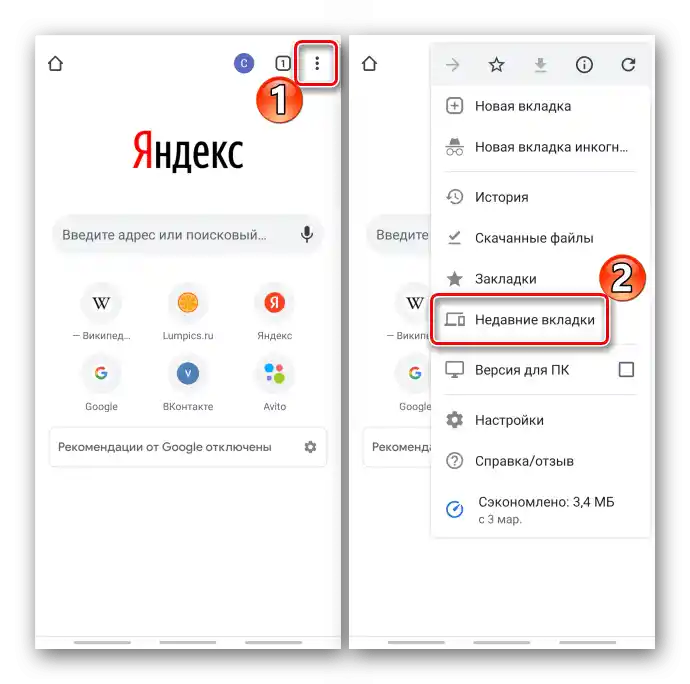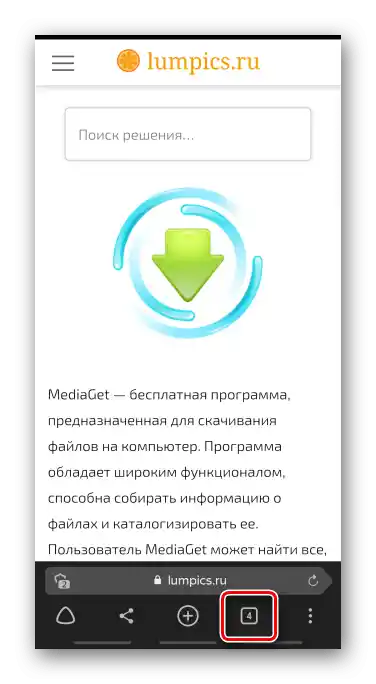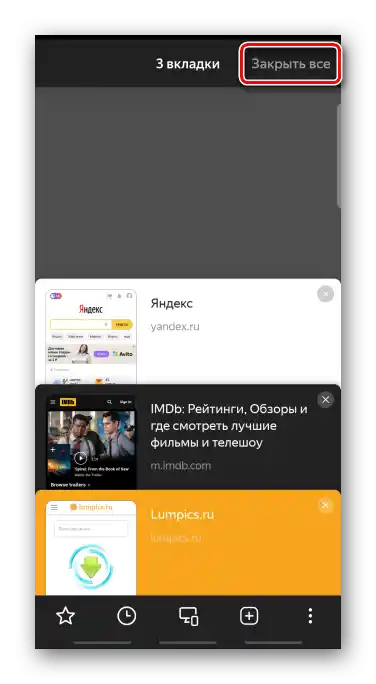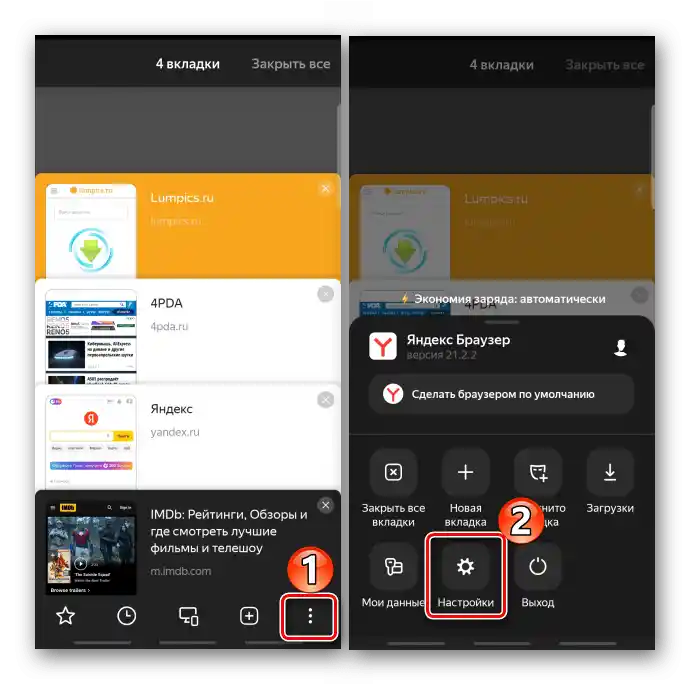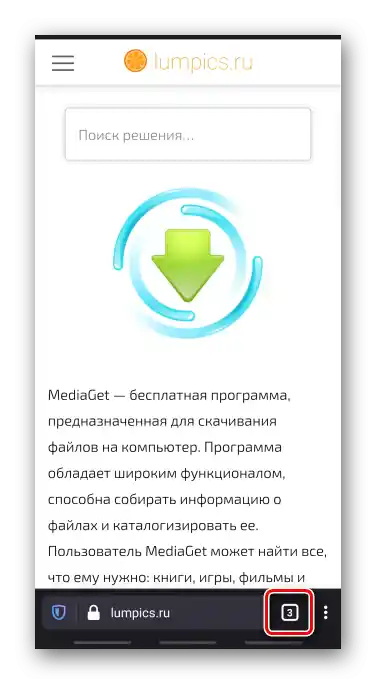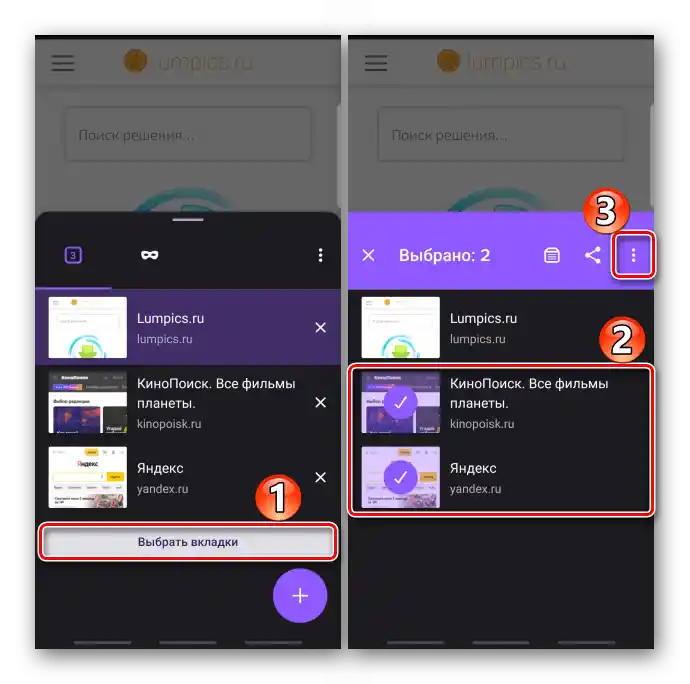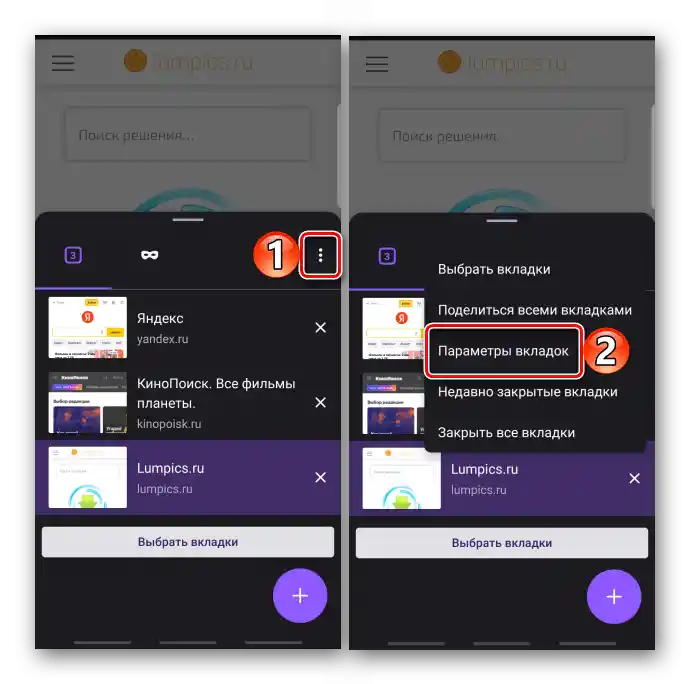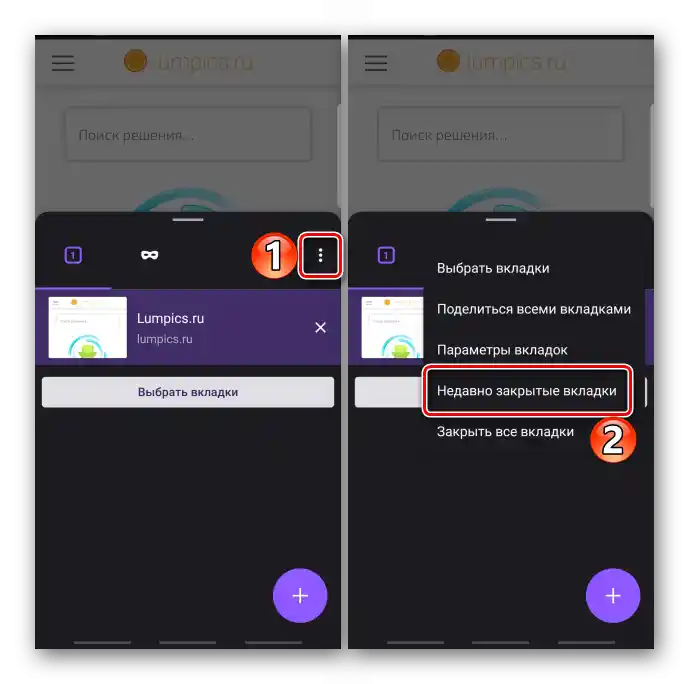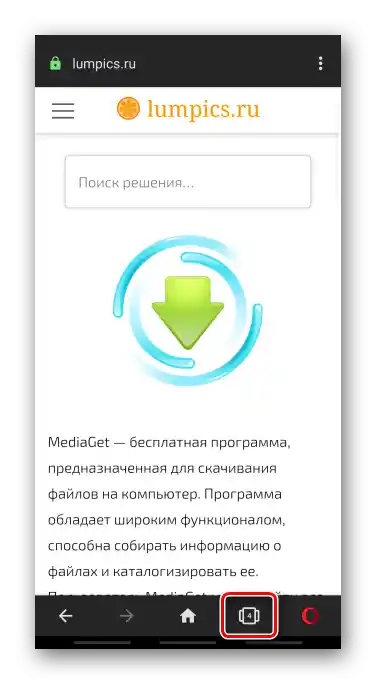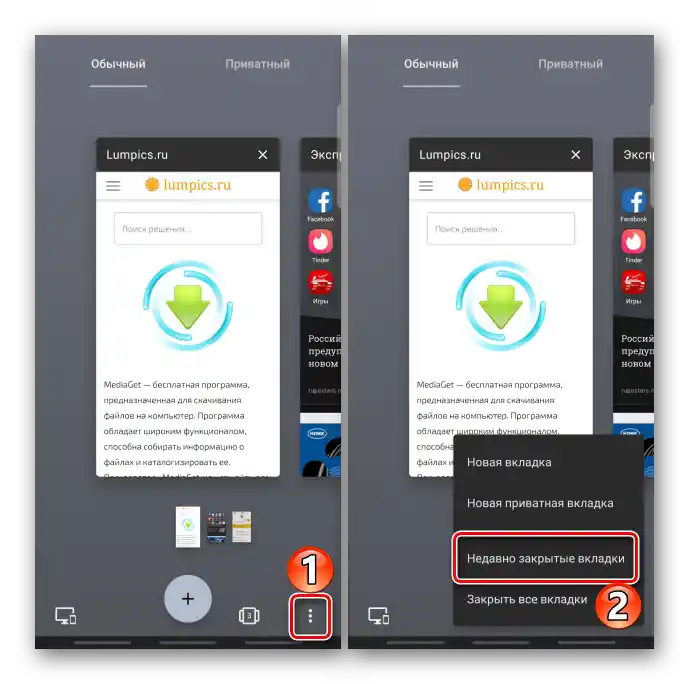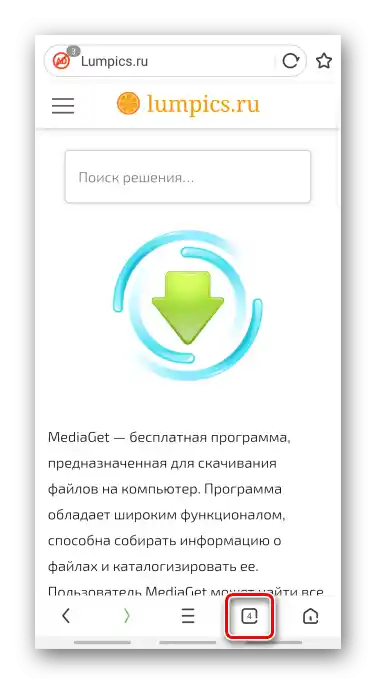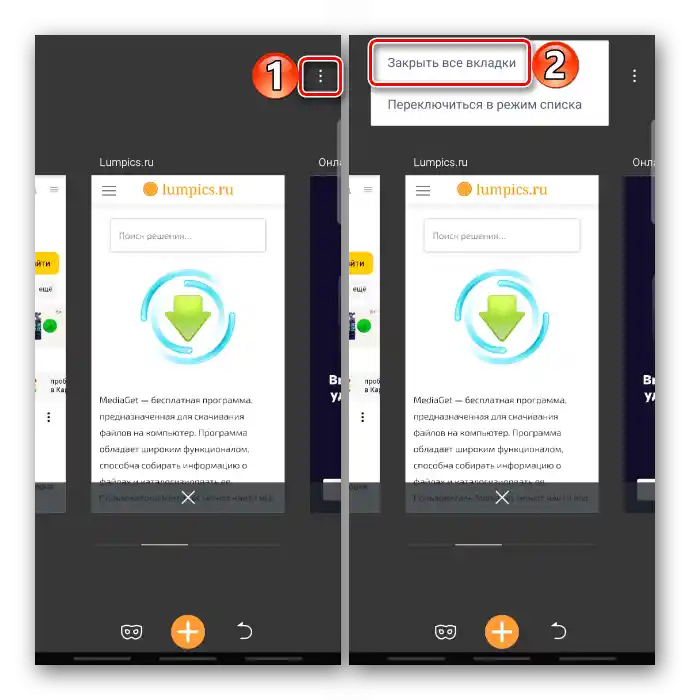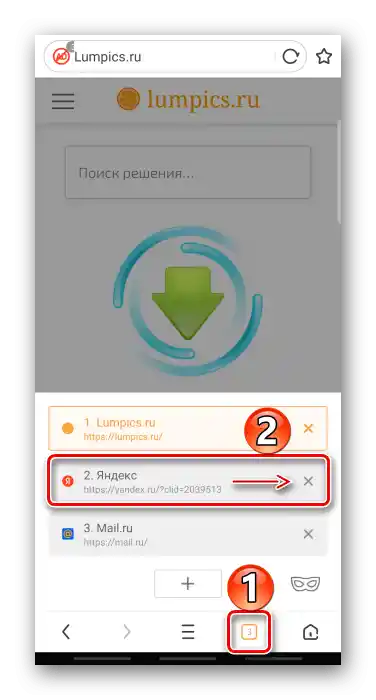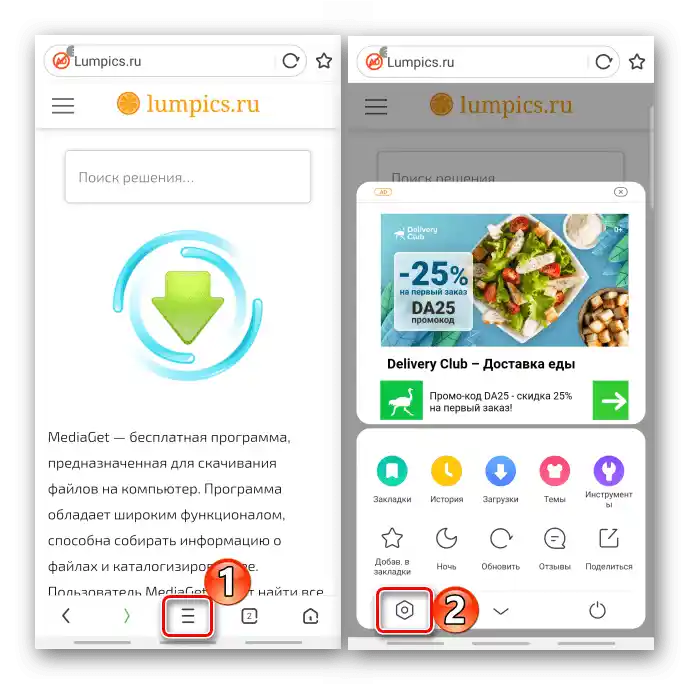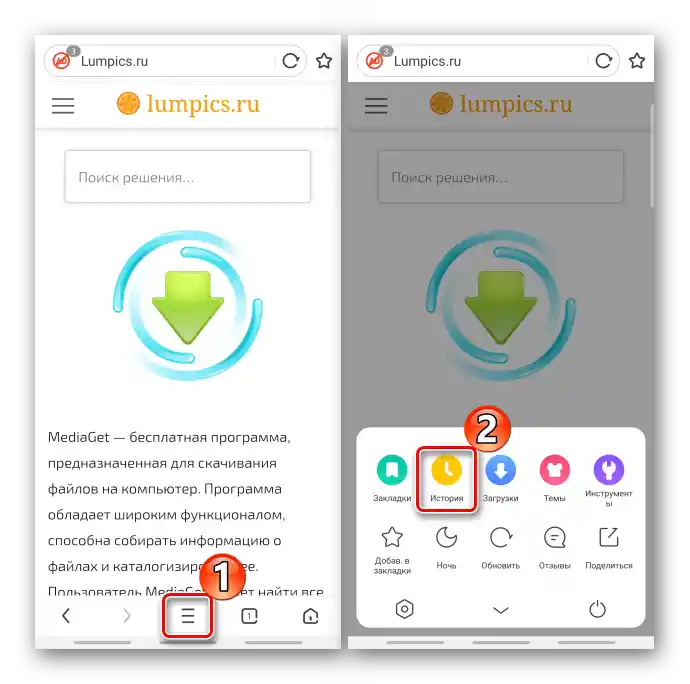Obsah:
Varianta 1: Chrome
- Spouštíme mobilní prohlížeč Google a v pravém horním rohu klepneme na ikonu, která zobrazuje počet otevřených karet.
- Chcete-li zavřít konkrétní webovou stránku, klikneme na křížek nebo ji prstem posuneme do libovolného směru.
- Pokud je potřeba zavřít všechny karty najednou, otevřeme "Menu" a vybereme příslušnou možnost.
- Internetové stránky otevřené v "Režimu inkognito" zavíráme stejným způsobem, nebo stáhneme stavový řádek a v oblasti oznámení klikneme na "Zavřít všechny karty inkognito".
- Náhodně smazané webové stránky lze obnovit. Otevřeme jakoukoli stránku nebo přejdeme na "Hlavní obrazovku" Chrome, přihlásíme se do "Menu", vybereme "Nedávné karty"
![Vstup do nabídky prohlížeče Chrome]()
a znovu je otevřeme.
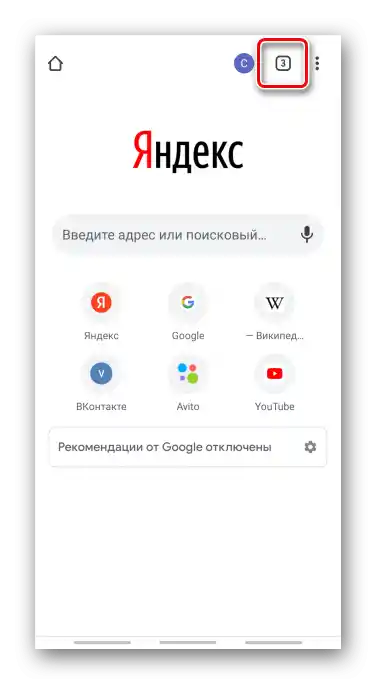
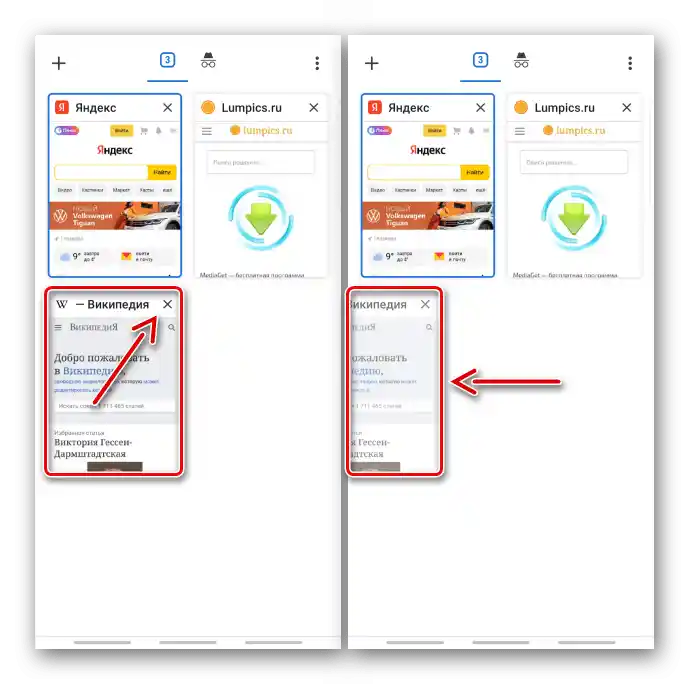
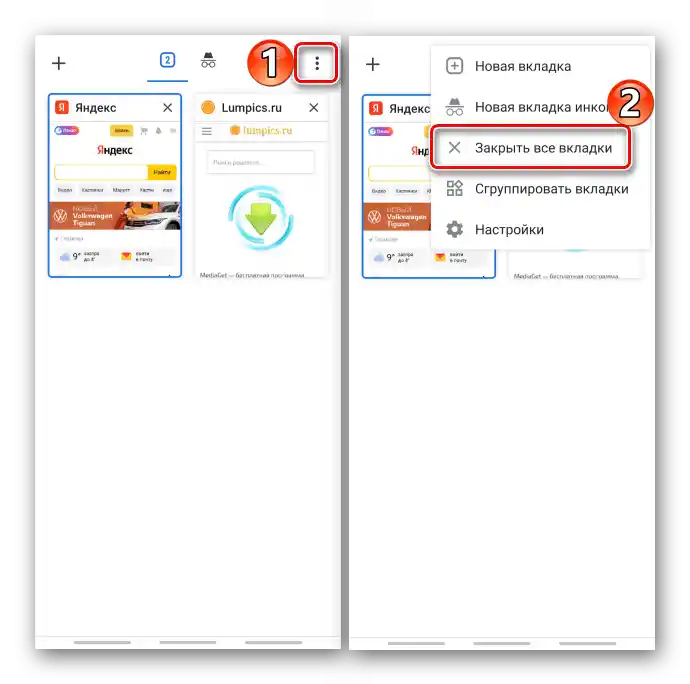
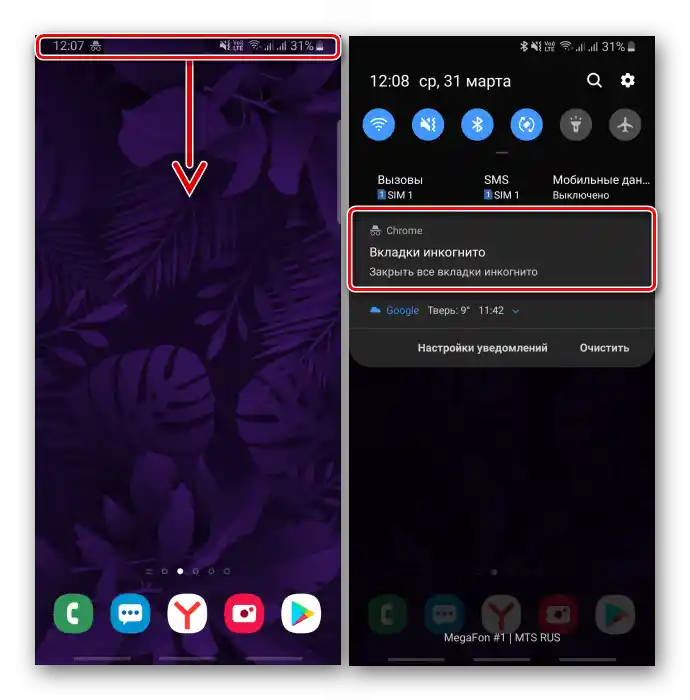
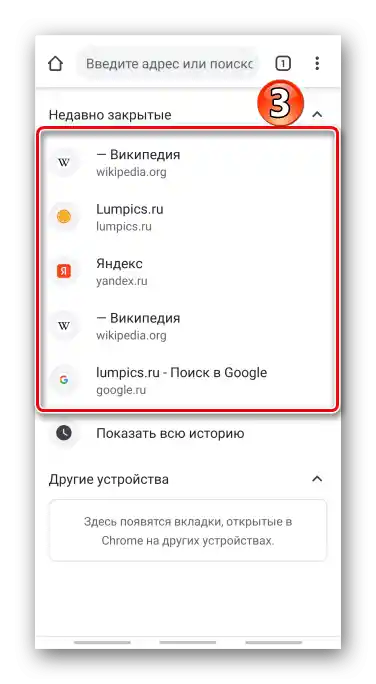
Varianta 2: Yandex.Browser
- V okně webového prohlížeče klikneme na ikonu ve tvaru čtverce s číslem na panelu dole. Pokud panel není vidět, posuneme stránku nahoru nebo dolů, aby se objevil.
![Vstup do nabídky karet prohlížeče Yandex]()
Na hlavní obrazovce Yandex.Browser hledáme ikonu v adresním řádku.
- Chcete-li zavřít konkrétní stránku, klikneme na křížek nebo ji posuneme na stranu.
- Chcete-li zavřít pouze část webových stránek, podržíme jakoukoli z nich a v kontextovém menu vybereme jednu z možných akcí.
- Pro odstranění všech karet klepneme na příslušné tlačítko v horní části obrazovky.
![Zavření všech karet v prohlížeči Yandex]()
Nebo otevřeme "Nastavení",
![Vstup do nastavení prohlížeče Yandex na Androidu]()
v bloku "Ochrana soukromí" klikneme na "Vymazat data", zaškrtneme požadovanou možnost a potvrdíme akci.Stránky "Inkognito" jsou zde uloženy spolu s běžnými a zavírají se stejně.
- Pokud si přejete, můžete nastavit automatické zavírání otevřených stránek. K tomu v nastavení webového prohlížeče posuňte obrazovku dolů k bloku "Další" a zapněte možnost "Zavírat karty při opuštění aplikace".
- Chcete-li obnovit náhodně zavřené stránky, klepněte na ikonu "Historie" na dolním panelu a obnovte ty, které nás zajímají.
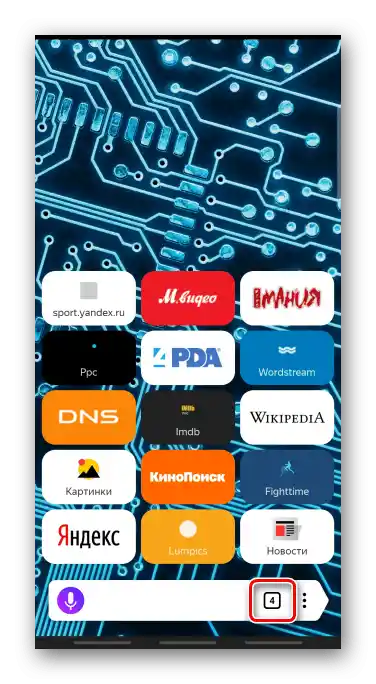
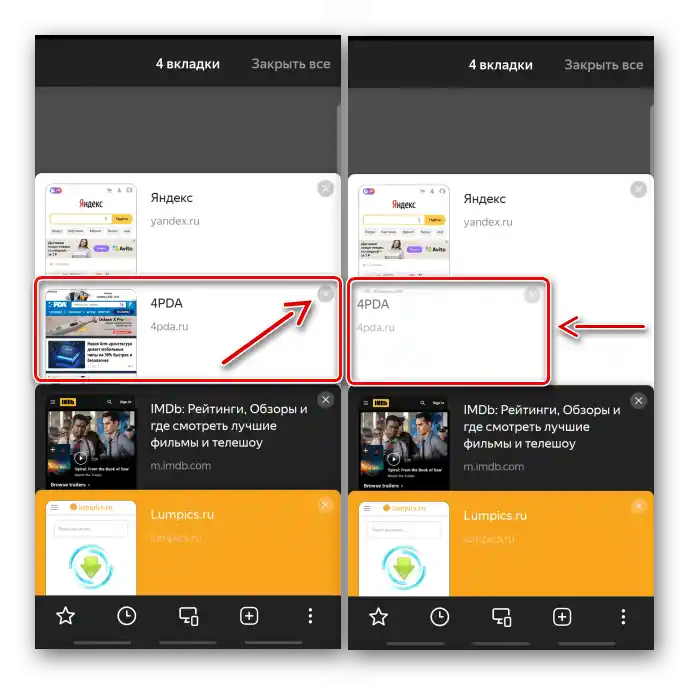
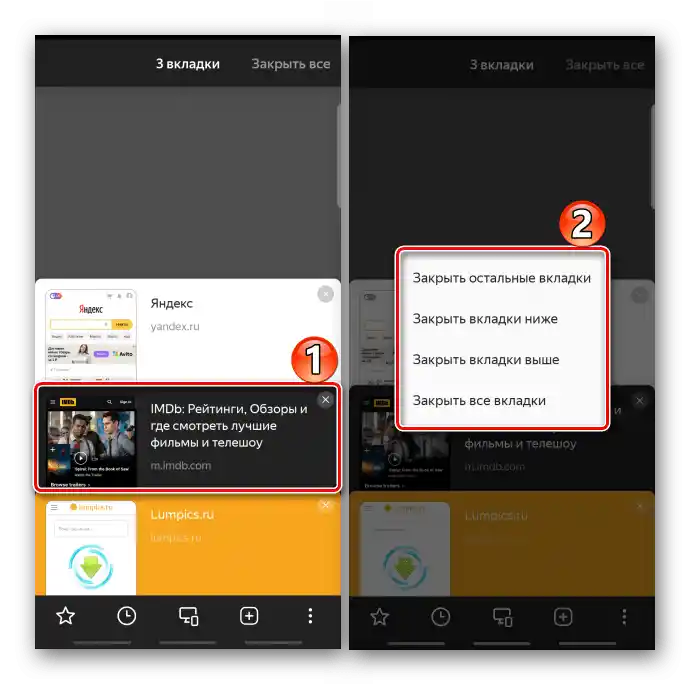
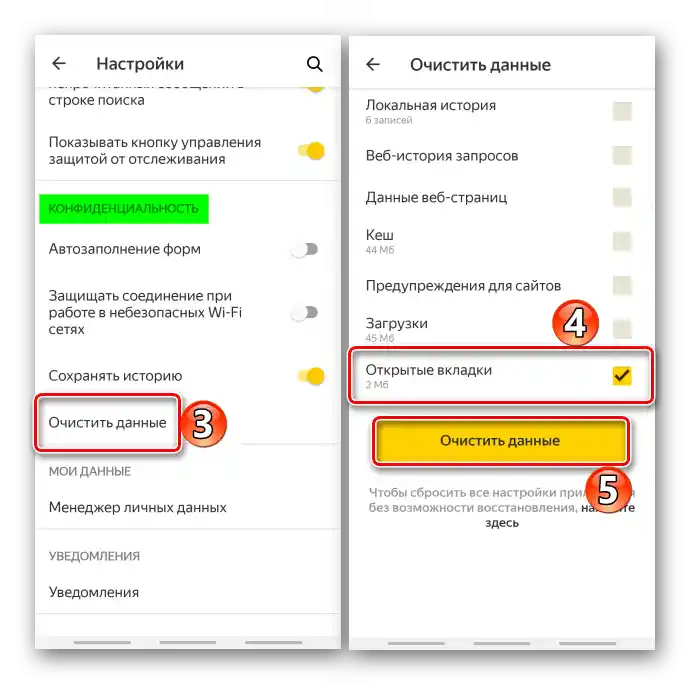
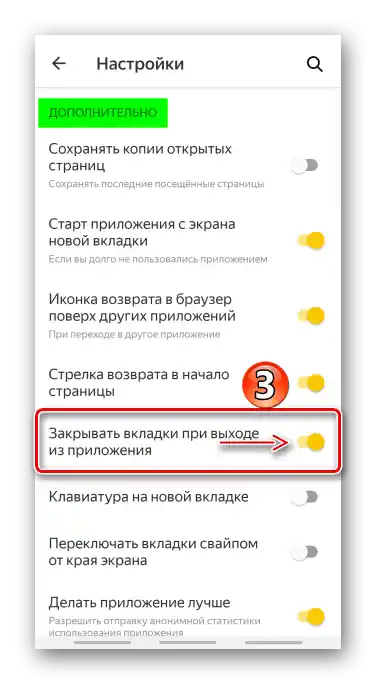
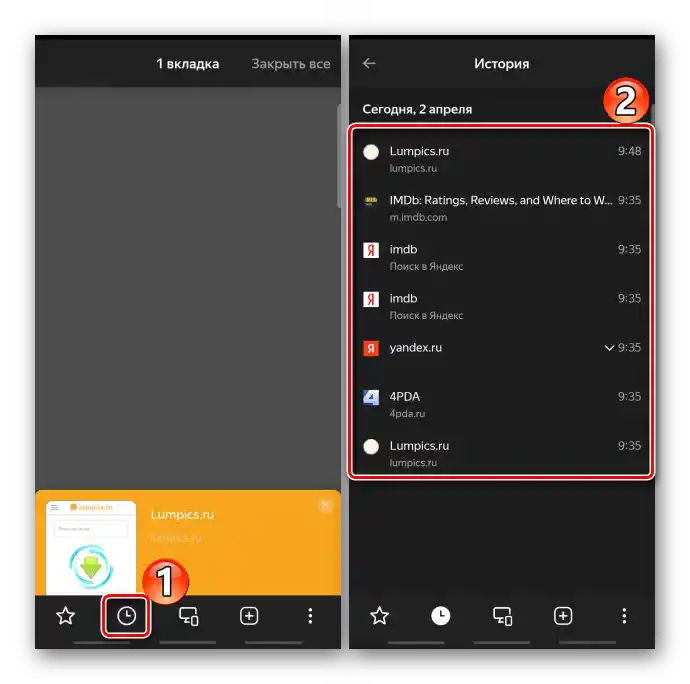
Varianta 3: Firefox Mozilla
- Spustíme webový prohlížeč, klepneme na ikonu ve tvaru čtverce s číslem,
![Vstup do nabídky otevřených karet ve Firefoxu]()
mezi otevřenými stránkami najdeme tu, kterou potřebujeme, a pomocí křížku nebo swipem ji zavřeme.
- Abychom si ponechali pouze zajímavé stránky, klepneme na "Vybrat karty", označíme ty zbytečné,
![Výběr několika záložek ve Firefoxu]()
otevřeme "Menu" a klikneme na "Zavřít".
- Pro odstranění všech karet otevřeme "Menu" a vybereme požadovanou položku. Stránky otevřené v "Režimu inkognito" jsou uloženy odděleně, ale zavírají se stejným způsobem.
- Stejně jako Yandex.Browser, Firefox může automaticky zavírat webové stránky, ale ne okamžitě, ale po určité době. Chcete-li nastavit tuto možnost, otevřeme "Menu", vybereme "Nastavení karet"
![Vstup do nastavení karet ve Firefoxu]()
a v odpovídajícím bloku vybereme vhodné období.
- Chcete-li obnovit náhodně smazané stránky, v "Menu" vybereme "Nedávno zavřené"
![Vstup do sekce s nedávno zavřenými záložkami ve Firefoxu]()
a postupně klikneme na ty, které nás zajímají.
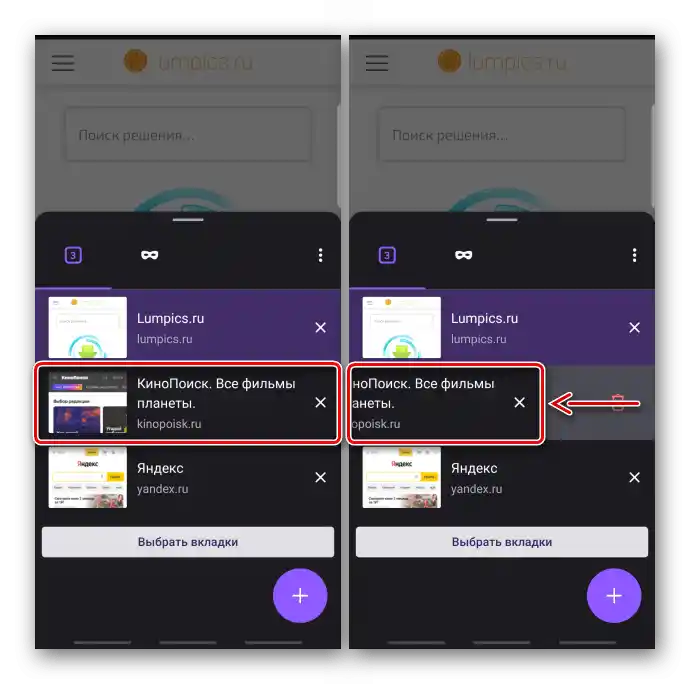
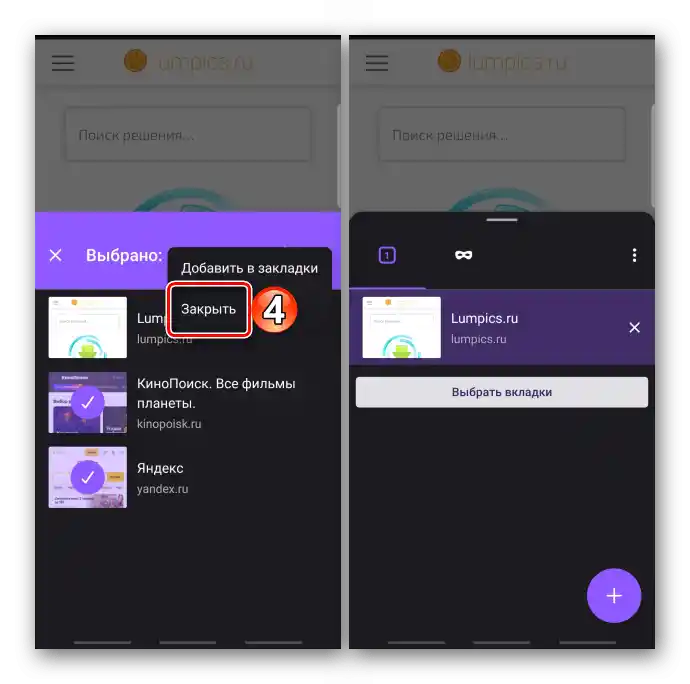
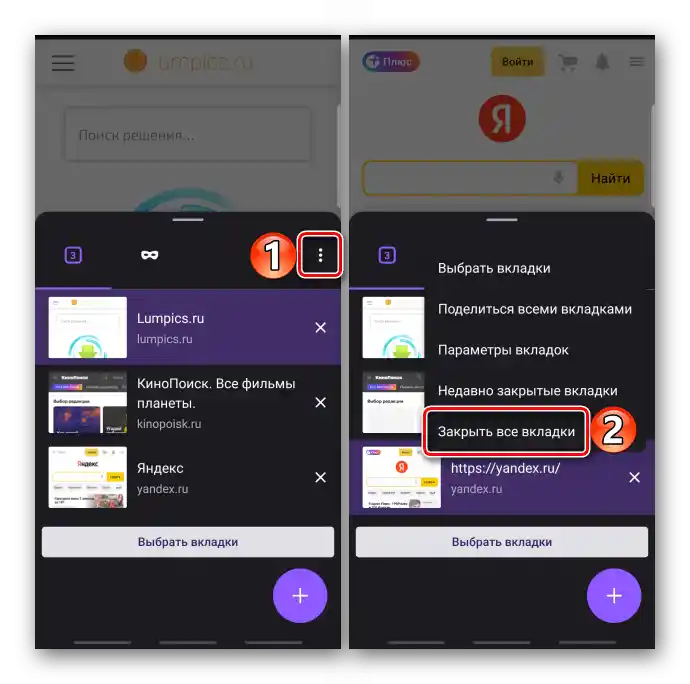
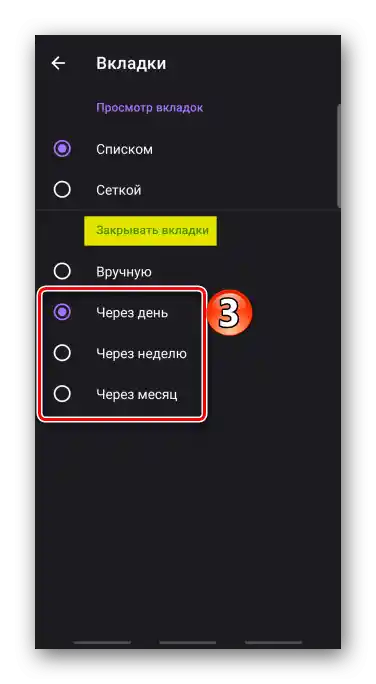
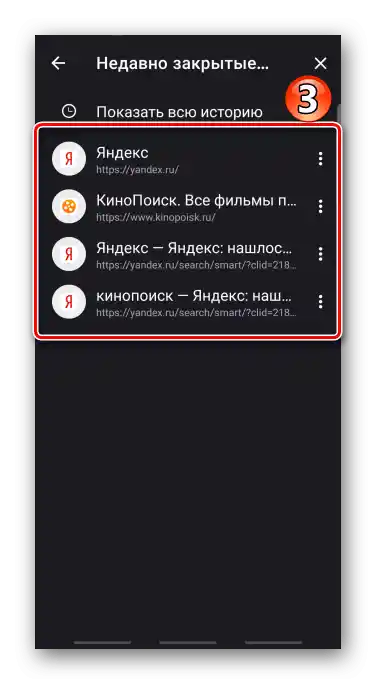
Varianta 4: Opera
- Klepněte na ikonu s číslem na panelu dole,
![Vstup do sekce záložek v Opeře pro Android]()
posuňte se na požadovanou dlaždici a zavřete ji kliknutím na křížek, nebo ji jednoduše swipněte nahoru.
- Chcete-li v Opeře zavřít všechny otevřené stránky, klepněte na ikonu se třemi tečkami v pravém dolním rohu a vyberte odpovídající položku.Stejným způsobem zavíráme soukromé webové stránky.
- Abychom obnovili náhodně zavřené stránky, v "Menu" klepneme na "Nedávno zavřené".
![Vstup do sekce s odstraněnými záložkami v Opeře pro Android]()
a v seznamu vybereme požadované.
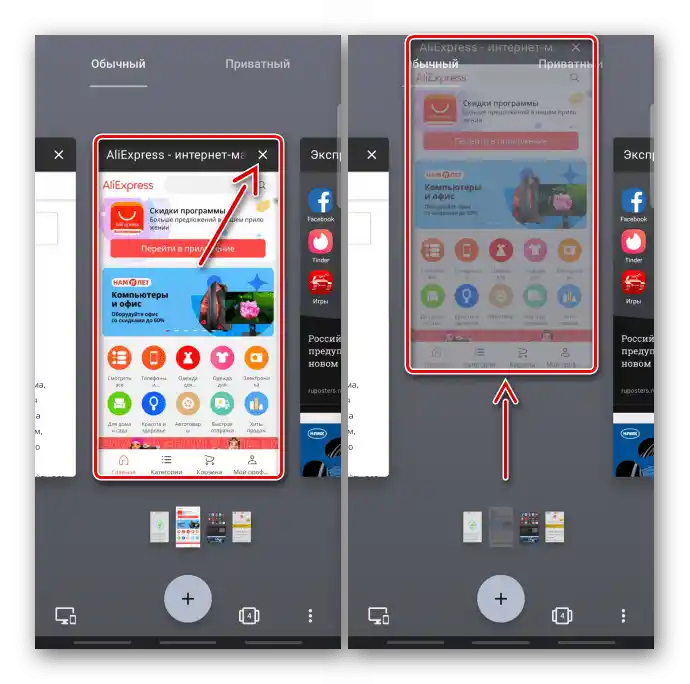
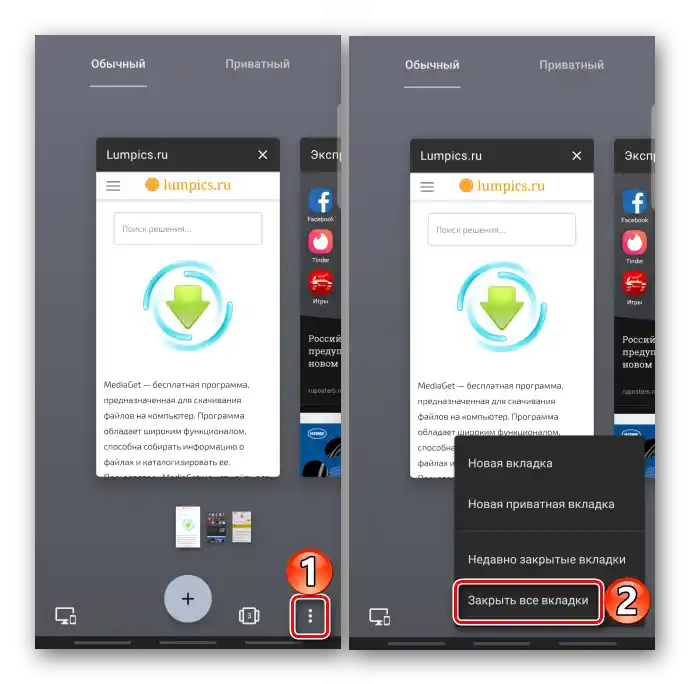
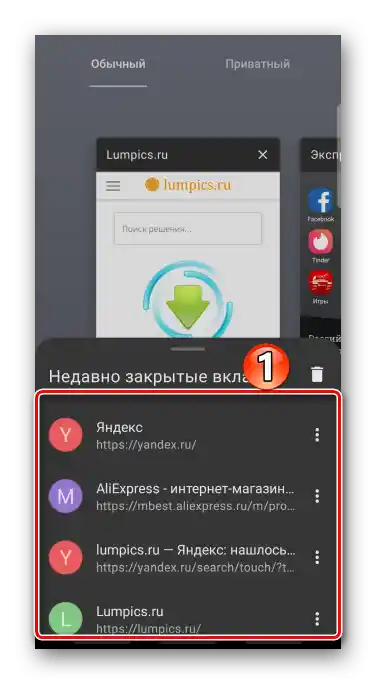
Varianta 5: UC Browser
- Přejdeme do bloku s otevřenými internetovými stránkami, stisknutím příslušné ikony na panelu nástrojů,
![Vstup do sekce záložek v prohlížeči UC]()
klepneme na křížek nebo ji prstem odhodíme nahoru.
- Abychom v UC Browseru odstranili všechny stránky, stiskneme ikonu se třemi tečkami a vybereme "Zavřít vše".
![Zavření všech karet v UC prohlížeči pro Android]()
Nebo podržíme jakoukoli z nich, a když se seřadí do hromady, smeteme ji nahoru. Tyto způsoby odstranění platí také pro internetové stránky otevřené v "Režimu inkognito".
- Pokud jsou karty zobrazeny v režimu seznamu, lze je zavírat pouze po jedné.
![Zavření karet v režimu zobrazení seznamu v UC prohlížeči pro Android]()
Abychom změnili typ zobrazení, otevřeme "Menu", poté "Nastavení",
![Vstup do nabídky UC Browser pro Android]()
přejdeme do sekce "Nastavení zobrazení", stiskneme "Typ karet" a vybereme "Miniatury".
- Pro obnovení odstraněných karet znovu vstoupíme do "Menu", poté "Historie"
![Vstup do sekce historie v UC prohlížeči pro Android]()
a v bloku "Webová stránka" obnovíme přístup k požadovaným stránkám.
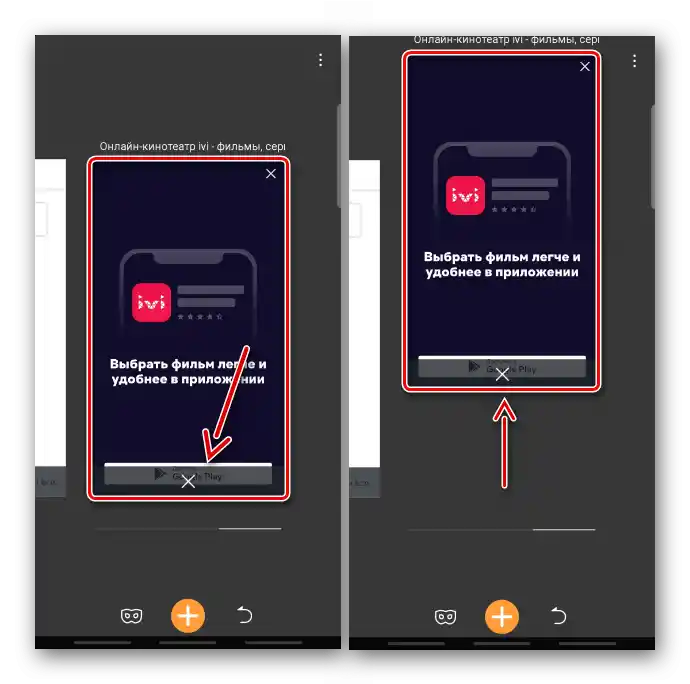
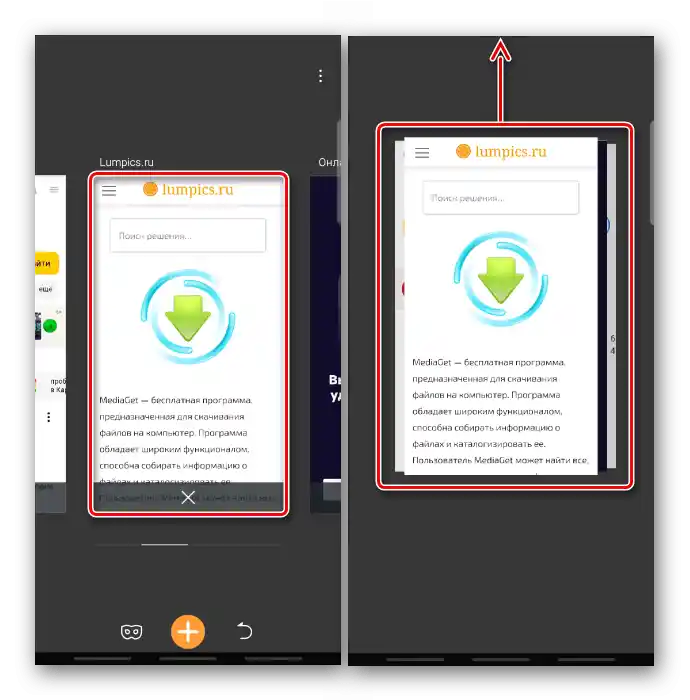
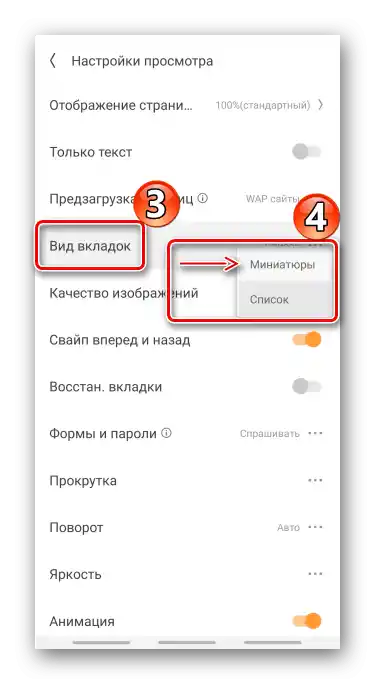
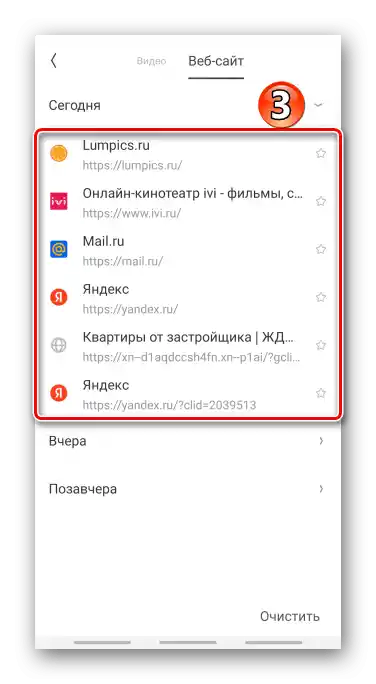
Čtěte také:
Prohlížeče bez reklam pro Android
Lehké prohlížeče pro Android